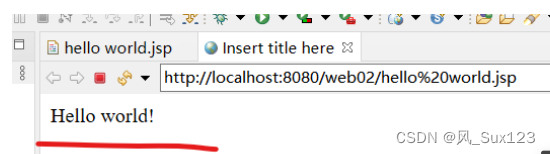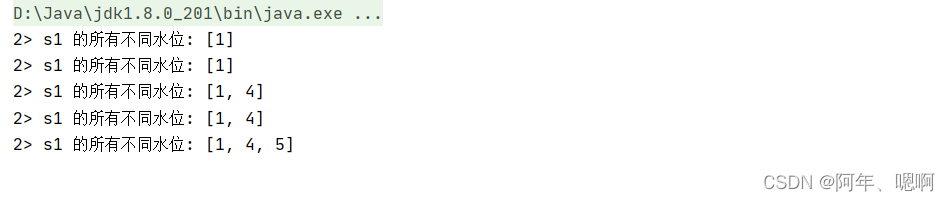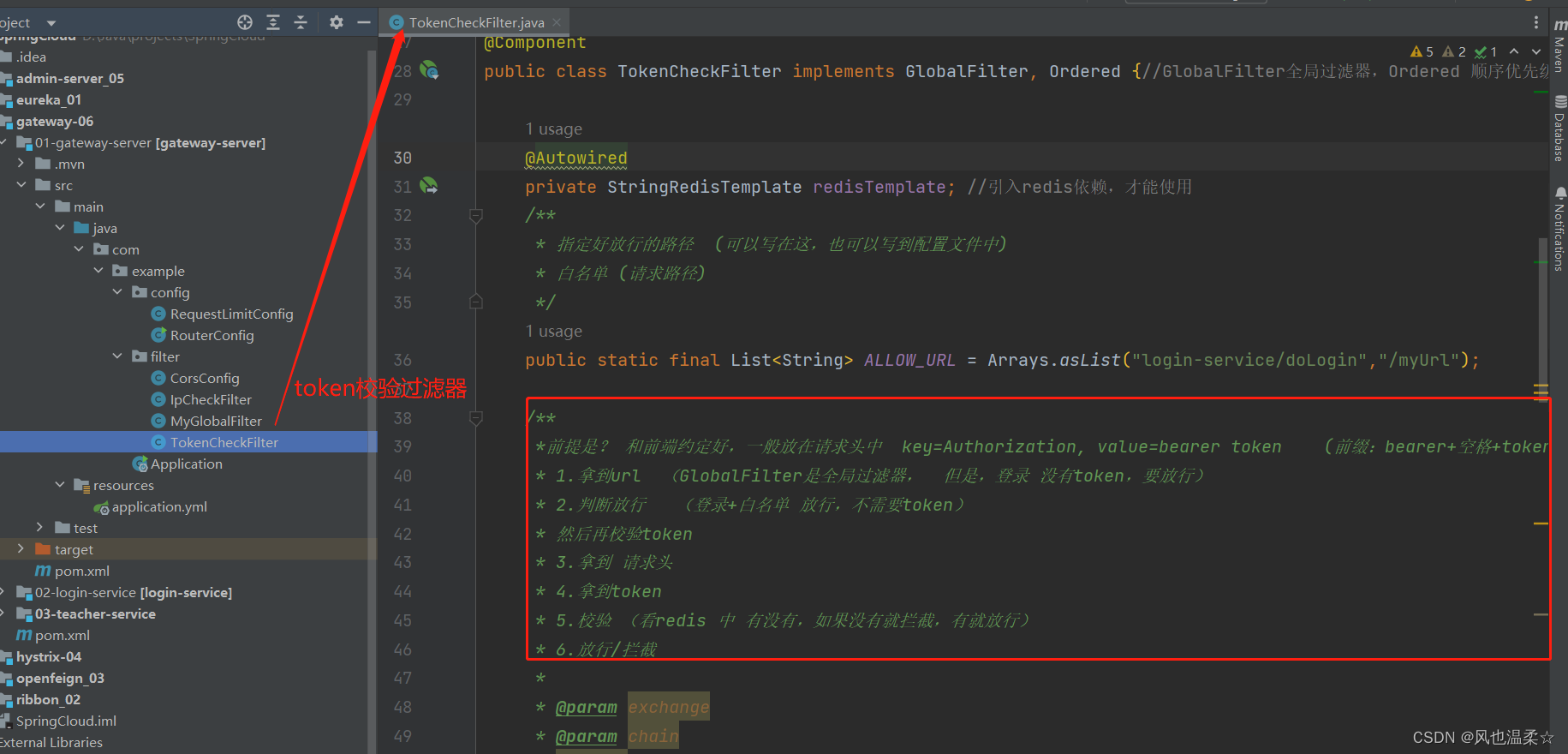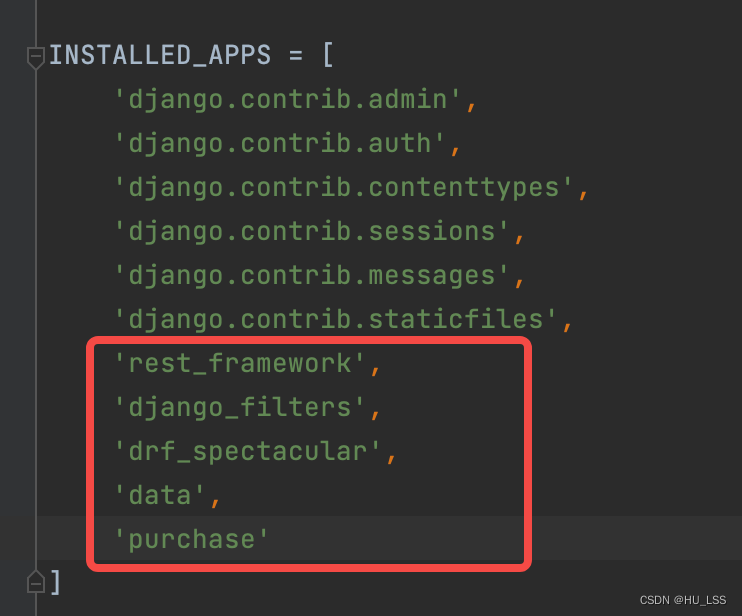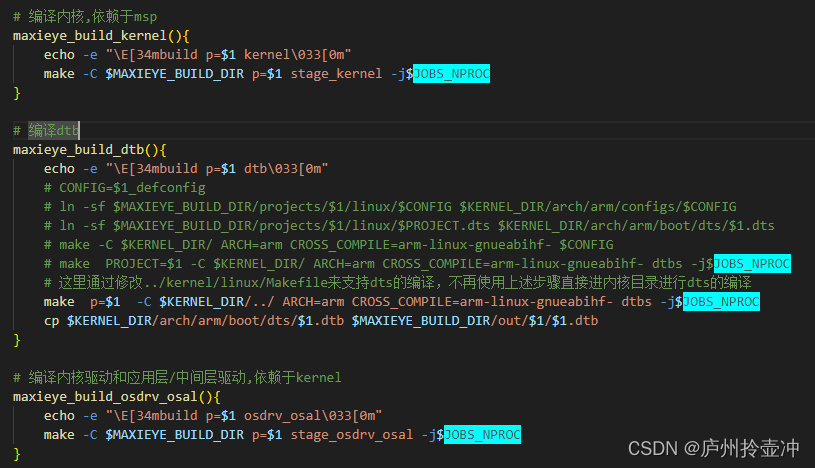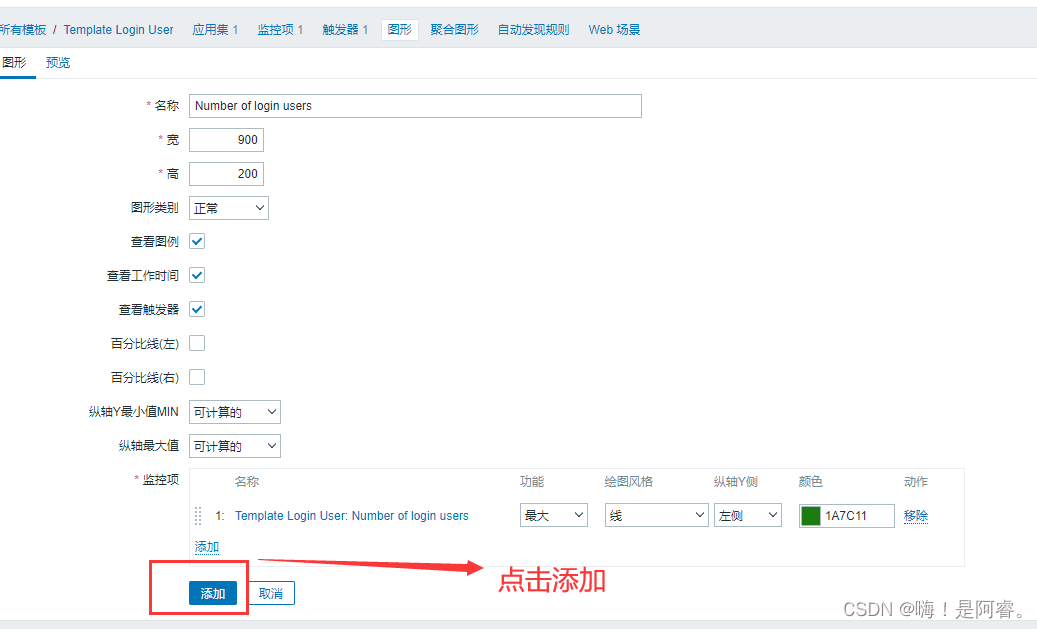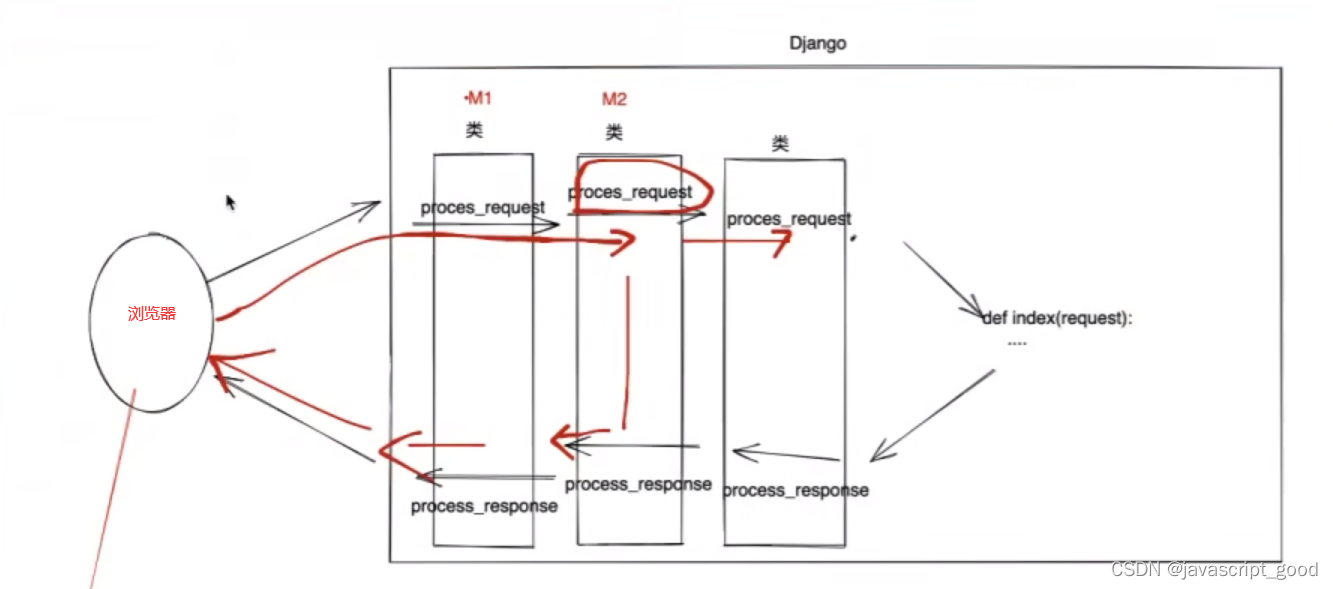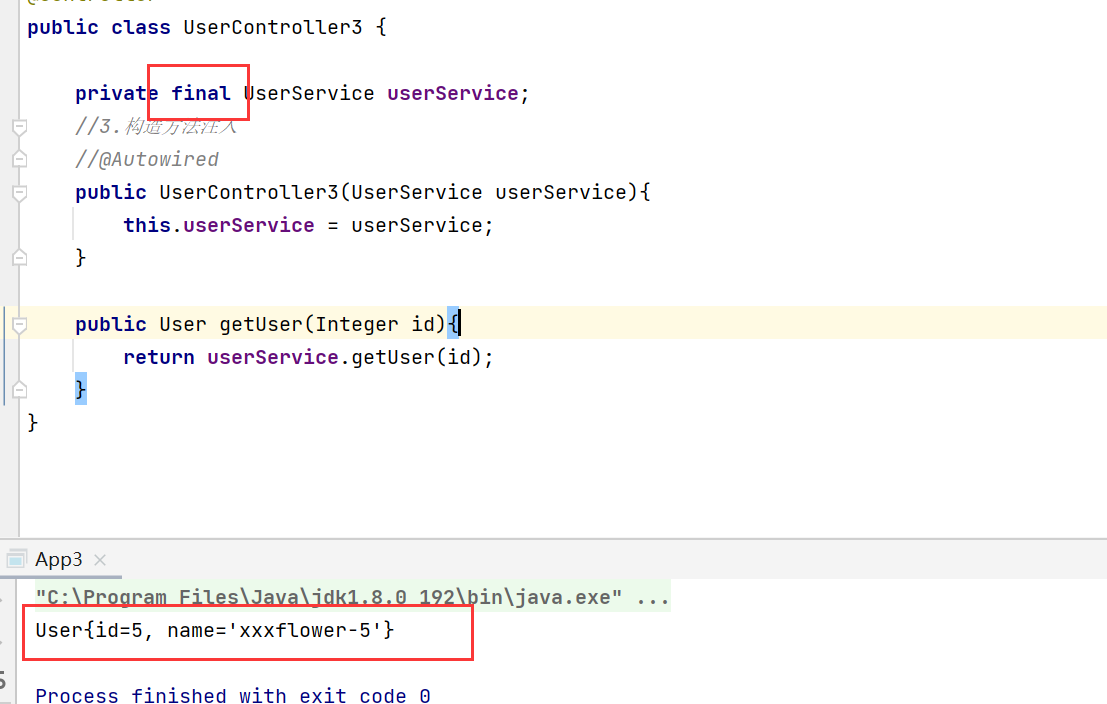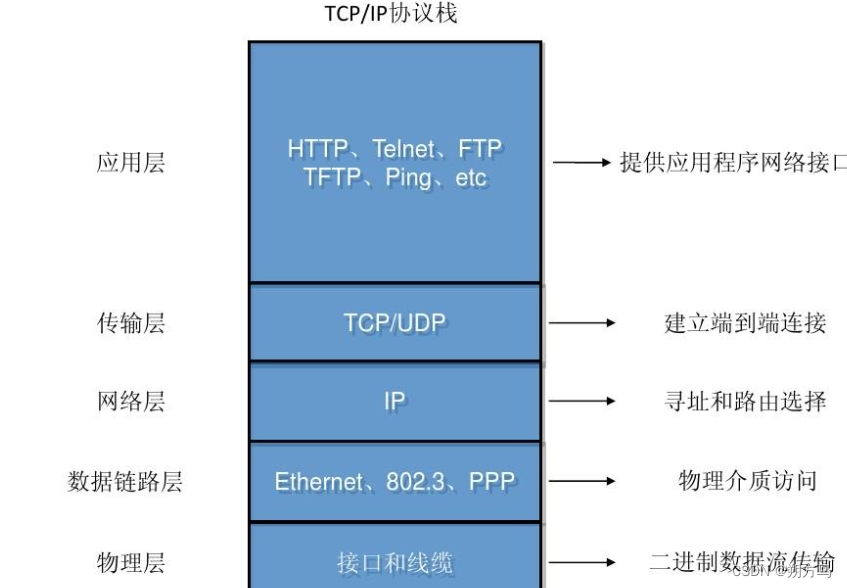前言
在Android音视频开发中,网上知识点过于零碎,自学起来难度非常大,不过音视频大牛Jhuster提出了《Android 音视频从入门到提高 - 任务列表》,结合我自己的工作学习经历,我准备写一个音视频系列blog。本文是音视频系列blog的其中一个, 对应的要学习的内容是:如何使用FFmpeg命令行进行流媒体的处理。
音视频系列blog
音视频系列blog: 点击此处跳转查看.
目录

1 FFmpeg发布与录制RTMP流
1.1 什么是流媒体
流媒体是一种通过互联网或网络传输的多媒体数据,例如视频、音频和其他媒体内容。与传统的下载方式不同,流媒体允许用户在数据传输的同时边播放边观看或听取,而无需等待完整文件下载完成。
想象一下你正在观看一部在线视频,当你点击播放按钮时,视频并不会立即下载到你的设备上。相反,视频数据会以流的形式传输到你的设备,并在接收到足够的数据后立即开始播放。这种实时传输使得观看体验更加流畅,因为你不需要等待整个视频下载完成才能开始观看。
流媒体的优势在于它可以根据你的设备和网络条件动态调整传输速度和质量,以确保你能够获得最佳的观看或听取体验。这也意味着你可以在不同的设备上观看流媒体内容,比如在智能手机、电脑、平板电脑或智能电视上。
流媒体在现代互联网中扮演着重要角色,它使我们能够在任何时间、任何地点,通过互联网享受高质量的视频和音频内容,比如观看电影、电视节目、直播活动,或者收听音乐和播客等。
1.2 什么是RTMP流
RTMP是Real-Time Messaging Protocol(实时消息传输协议)的缩写,它是一种用于传输流媒体数据的网络协议。简单来说,RTMP流就是通过RTMP协议传输的流媒体数据。
RTMP流通常用于直播和实时视频传输。当你观看一个直播视频或在线直播时,你实际上是通过RTMP流接收视频数据。这种流媒体传输方式允许视频数据在传输的同时被实时播放,就像电视直播一样。
想象一下,有人正在进行直播,他的摄像头捕捉到视频,然后这个视频通过RTMP协议实时传输到一个流媒体服务器上。同时,你在观看直播的时候,你的设备通过RTMP协议从服务器上接收这个视频流,并在你的屏幕上实时播放。
RTMP流具有低延迟和高可靠性的特点,这使得它成为实时传输视频和音频的理想选择。过去,RTMP流在视频直播领域非常流行,但是随着技术的发展,现在也有其他更先进的流媒体传输协议出现,比如HLS(HTTP Live Streaming)和DASH(Dynamic Adaptive Streaming over HTTP)。
想象你正在观看一个网络上的实时直播,比如英雄联盟全球总决赛。RTMP(Real-Time Messaging Protocol)流就好像是你和比赛现场之间的一条虚拟连接,让你能够几乎实时地看到比赛画面,就像你坐在现场观众席上一样。
这里有一个简单的例子来解释:
- 比赛录制: 在比赛现场,摄像机正在录制选手的比赛过程,同时捕捉他们的画面和声音。
- RTMP 服务器: 录制的比赛画面会通过 RTMP 协议传输到一个专门的服务器上,这个服务器负责分发直播内容。
- 创建 RTMP 流: 服务器将视频和音频合并成一个实时的 RTMP 流,这个流有一个特定的名字,比如 “esports_tournament”。
- 生成 RTMP URL: 当你想观看比赛直播时,你会得到一个 RTMP URL,比如
rtmp://server_address/live/esports_tournament。 - 播放器连接: 你的设备(手机、电脑等)上的播放器会使用这个 RTMP URL 连接到服务器上的 RTMP 流。
- 观看比赛: 一旦连接建立,你的播放器会接收服务器传来的实时视频和音频数据,然后解码并在你的设备上显示。你会几乎实时地看到选手的比赛,就像你在现场一样。
通过这个例子,你可以将 RTMP 流想象成一个虚拟的通道,让你能够在不在比赛现场的情况下,通过网络实时观看电子竞技比赛或其他直播活动。
1.3 RTMP参数说明
RTMP(Real-Time Messaging Protocol)是一个相对复杂的协议,它涉及许多参数用于配置连接、传输和交互。以下是一些常见的 RTMP 参数:
- rtmp://server_address/app_name/stream_name: RTMP URL 格式,用于指定服务器地址、应用程序名称和流的名称。
- -i: 输入参数,指定要连接的 RTMP 流的 URL。
- -c copy: 复制流而不进行转码,用于保留原始流。
- -t: 指定流的持续时间,用于限制播放或录制的时长。
- -f: 指定输出文件格式,例如
-f flv表示输出为 FLV 格式。 - -c:v、-c:a: 分别用于指定视频编码器和音频编码器。
- -r: 设置输出视频的帧率。
- -s: 设置输出视频的分辨率。
- -y: 强制覆盖输出文件,不询问确认。
- -rtmp_pageurl: 指定播放器所在页面的 URL 地址。
- -rtmp_swfurl: 指定 Flash 播放器的 URL 地址。
- -rtmp_teurl: 启用加密的 URL 地址,用于加密保护。
这些参数在不同的情境下用于控制 RTMP 的连接、推流、播放和录制过程。但要注意,随着技术的发展,RTMP 在一些场景中逐渐被其他流媒体协议取代,如 HLS 和 DASH。
1.4 RTMP参数举例
当使用 FFmpeg 进行 RTMP 播放、录制或推流时,以下是一些示例命令行,说明如何使用常见的 RTMP 参数:
- RTMP 播放示例:
播放一个 RTMP 流并保存为本地文件:
ffmpeg -i rtmp://server_address/app_name/stream_name -c copy output_file.flv
- RTMP 推流示例:
推送本地视频文件到 RTMP 服务器上:
ffmpeg -i input_file.mp4 -c:v libx264 -c:a aac -f flv rtmp://server_address/app_name/stream_name
- RTMP 录制示例:
从 RTMP 流录制为本地文件:
ffmpeg -i rtmp://server_address/app_name/stream_name -c copy output_file.flv
- 指定帧率和分辨率示例:
指定输出视频的帧率为 30 帧/秒,分辨率为 1280x720:
ffmpeg -i rtmp://server_address/app_name/stream_name -c:v libx264 -c:a aac -r 30 -s 1280x720 -f flv rtmp://new_server_address/new_app_name/new_stream_name
- 指定页面 URL 和 Flash 播放器 URL 示例:
指定播放器所在页面的 URL 和 Flash 播放器的 URL,用于服务器交互:
ffmpeg -i rtmp://server_address/app_name/stream_name -c copy -rtmp_pageurl http://example.com/playerpage -rtmp_swfurl http://example.com/player.swf output_file.flv
这些示例主要用于说明如何使用常见的 RTMP 参数进行操作。
2 FFmpeg录制RTSP流
使用 FFmpeg 录制 RTSP 流是一个常见的任务,下面一个录制 RTSP 流的示例命令行。在这个例子中,演示如何从一个 RTSP URL 录制视频流并将其保存为本地文件:
ffmpeg -i rtsp://your_rtsp_stream_url -c:v copy -c:a copy output_file.mp4
这个命令行的含义解释如下:
-i rtsp://your_rtsp_stream_url:这是输入参数,指定要录制的 RTSP 流的 URL。替换your_rtsp_stream_url为实际的 RTSP 流的 URL。-c:v copy:这表示对视频流进行复制而不进行重新编码。这样可以保留原始的视频编码。-c:a copy:类似于视频,对音频流进行复制,保留原始的音频编码。output_file.mp4:这是输出文件的名称和格式。在这个示例中,将录制的视频和音频保存为 MP4 文件。
2.1 什么是RTSP流
RTSP(Real-Time Streaming Protocol)流是一种用于实时传输音视频数据的协议。它允许用户通过网络获取实时的音视频内容,类似于观看直播或者实时监控画面。RTSP 流可以用于在不同设备之间传输音视频数据,比如摄像头、网络摄像机、流媒体服务器等。
RTSP 不同于一般的下载或传输文件协议,它的主要特点是能够支持实时的音视频流。当你观看实时直播、视频会议、监控画面等时,很可能正在使用 RTSP 流来获取数据。
RTSP 流的工作方式大致如下:
- 客户端请求连接: 用户的设备(比如电脑、手机、平板等)通过 RTSP 请求与音视频源(比如服务器、摄像头)建立连接。
- 获取音视频流: 一旦连接建立,音视频源就会开始传输实时的音视频数据。这些数据被切分成小块,按照特定的格式传送给客户端。
- 解码和播放: 客户端的音视频播放器接收到这些数据,会进行解码并实时播放出来。这就使你能够在屏幕上看到实时的视频画面和听到实时的音频声音。
- 交互和控制: 在某些情况下,RTSP 还允许用户进行互动和控制,比如通过应用程序控制摄像头的方向。
总之,RTSP 流是一种用于实时传输音视频数据的协议,允许用户在不同设备之间获取实时的音视频内容,为直播、视频会议、监控等应用提供了重要的基础。
RTSP(Real-Time Streaming Protocol)流和 RTMP(Real-Time Messaging Protocol)流都是用于传输实时音视频数据的协议,但它们有一些关键的区别:
- 协议类型:
- RTSP 是一种用于流媒体传输的应用层协议,主要用于控制和传输实时的音视频流。它通常用于获取流的控制信息、描述和传输媒体数据的位置。
- RTMP 也是一种用于实时传输的协议,但它更为综合,不仅传输音视频流,还包括控制信息和其他元数据。
- 使用场景:
- RTSP 通常用于监控系统、视频会议、IP 摄像头等实时传输应用,可以用于获取实时的音视频流并进行播放。
- RTMP 在过去常用于直播、实时视频聊天等场景,但随着时间推移,它在一些环境中被更先进的协议如 HLS 和 DASH 替代。
- 工作方式:
- RTSP 主要用于控制和描述音视频流,它的焦点在于控制命令,而实际的媒体数据通常使用 RTP(Real-Time Transport Protocol)进行传输。
- RTMP 则在一个协议中结合了控制和传输,包括了媒体数据的传输、元数据和控制命令。
- 支持和兼容性:
- RTSP 在很多设备上都有基本的支持,但其传输效率和性能相对较低,尤其在不稳定的网络环境中可能表现不佳。
- RTMP 在过去非常流行,但随着技术的发展,特别是移动设备的兴起,它的使用逐渐减少。很多设备和浏览器不再原生支持 RTMP,这导致了其使用限制。
总之,RTSP 流和 RTMP 流都有各自的优点和适用场景,但随着技术的进步,尤其是 HTTP 协议在流媒体传输中的广泛应用,它们在一些情况下可能会被更先进的协议取代。
2.2 RTSP参数说明
RTSP(Real-Time Streaming Protocol)是一种用于流媒体传输的协议,它涉及一些参数来配置连接和交互。以下是一些常见的 RTSP 参数:
- rtsp://server_address/resource_path: RTSP URL 格式,用于指定服务器地址和资源路径。
- DESCRIBE: 用于请求描述性的媒体信息,通常返回一个 SDP(Session Description Protocol)描述文件。
- SETUP: 用于请求建立传输会话,指定传输方式和端口。
- PLAY: 用于请求开始媒体传输,即开始播放。
- PAUSE: 用于请求暂停媒体传输。
- TEARDOWN: 用于请求关闭媒体传输会话。
- OPTIONS: 用于查询服务器支持的方法和参数。
- CSeq: 指定请求的序列号,用于跟踪请求和响应的对应关系。
- Session: 标识会话的唯一标识符。
- Transport: 用于指定媒体传输的方式、传输层协议(如 RTP/UDP)和端口。
- Range: 用于指定媒体播放的时间范围。
- User-Agent: 表示客户端的用户代理,用于识别客户端应用。
- Authorization: 用于身份验证和授权,确保访问权限。
- Content-Length: 指定请求或响应的消息体长度。
- Content-Type: 指定请求或响应的消息体类型,通常用于指示 SDP 描述文件的类型。
这些参数用于在 RTSP 会话中进行控制、传输和交互。
2.3 RTSP参数使用举例
以下是一些常见的 RTSP 参数使用示例,展示了不同的 RTSP 命令和参数:
-
DESCRIBE 请求示例:
请求获取媒体的描述信息(通常是 SDP 描述文件),以便了解媒体的属性和参数。DESCRIBE rtsp://server_address/resource_path RTSP/1.0 CSeq: 1 User-Agent: YourUserAgent -
SETUP 请求示例:
请求建立媒体传输会话,指定传输方式、传输协议和端口。SETUP rtsp://server_address/resource_path/trackID=1 RTSP/1.0 CSeq: 2 Transport: RTP/UDP;unicast;client_port=5000-5001 User-Agent: YourUserAgent -
PLAY 请求示例:
请求开始媒体传输,即开始播放媒体。PLAY rtsp://server_address/resource_path RTSP/1.0 CSeq: 3 Session: 123456 Range: npt=0.000- User-Agent: YourUserAgent -
PAUSE 请求示例:
请求暂停媒体传输。PAUSE rtsp://server_address/resource_path RTSP/1.0 CSeq: 4 Session: 123456 User-Agent: YourUserAgent -
TEARDOWN 请求示例:
请求关闭媒体传输会话。TEARDOWN rtsp://server_address/resource_path RTSP/1.0 CSeq: 5 Session: 123456 User-Agent: YourUserAgent -
OPTIONS 请求示例:
查询服务器支持的方法和参数。OPTIONS rtsp://server_address/resource_path RTSP/1.0 CSeq: 6 User-Agent: YourUserAgent
这些示例展示了不同 RTSP 命令和参数的用法。每个命令都有不同的目的,通过这些参数,客户端和服务器可以进行实时流媒体传输的控制和交互。
3 FFmpeg录制HTTP流
3.1 什么是HTTP流
HTTP流(HTTP Streaming)是一种通过HTTP协议传输音视频内容的流媒体技术。与传统的下载式HTTP传输不同,HTTP流允许在数据传输的同时进行播放,从而实现了实时的音视频体验,类似于传统的电视广播。
HTTP流的工作原理是将音视频数据切分成小块(通常称为片段),然后通过HTTP协议逐个片段地传输到客户端,客户端在接收到一个或多个片段后即可开始播放。这使得HTTP流适合于实时播放、动态自适应流媒体和在线视频等应用。简单来说,HTTP流就是把视频分成很多小块,每次只下载一小块,然后播放它,然后再下载下一小块。这样做的好处是,如果你的网络变慢,你不会等很久才能开始看视频,而是可以立刻看到前面已经下载的部分。而且,如果网络好,你还可以根据你的设备和网络状况来下载适合你的视频质量,以便获得更好的观看体验。
与HTTP下载不同,HTTP流的主要优势在于适应性和即时性。客户端可以根据网络状况和设备能力选择最适合的片段进行播放,从而提供更好的用户体验。另外,HTTP流也可以通过普通的HTTP服务器进行传输,无需特殊的流媒体服务器。
一些常见的HTTP流协议和技术包括:
- HLS(HTTP Live Streaming): 由苹果公司开发,是一种基于HTTP的流媒体传输协议。它将媒体文件切分成短片段,并通过M3U8播放列表文件指示客户端获取和播放片段。
- DASH(Dynamic Adaptive Streaming over HTTP): 由MPEG制定,是一种动态自适应流媒体协议。它允许根据网络条件自动调整传输质量,提供更平滑的播放体验。
- Smooth Streaming: 由微软开发,是一种HTTP流媒体协议,类似于HLS和DASH,用于在不同网络条件下提供平滑的流媒体播放。
总之,HTTP流是一种在实时传输音视频内容时采用HTTP协议的技术,通过切分、传输和播放小片段的方式,为用户提供了更好的流媒体体验。
3.2 HTTP参数说明
在流媒体中,HTTP流(HTTP Streaming)参数涉及与流媒体传输相关的一些参数,这些参数可以用来配置流媒体服务器和客户端之间的通信。以下是一些常见的与HTTP流相关的参数:
- URL(Uniform Resource Locator): 用于指定流媒体的地址,包括协议、主机名、端口和路径。
- MIME Type(多用途互联网邮件扩展类型): 指示流媒体的数据类型,常见的包括视频、音频和图片等。
- Content-Type: 在HTTP头部中,用于指定响应数据的内容类型,通常与MIME类型相关联。
- Range: 用于指定客户端请求的媒体范围,允许客户端部分下载和播放。
- User-Agent: 标识客户端应用或浏览器,可以用来适配不同设备的流媒体传输。
- Accept: 在HTTP头部中,指示客户端可以接受的响应内容类型,帮助服务器适应客户端需求。
- Cookie: 在HTTP头部中,用于在客户端和服务器之间传递信息,通常用于用户会话管理。
- Cache-Control: 控制客户端或代理服务器对流媒体内容的缓存行为。
- Content-Length: 指示响应内容的长度,对于流媒体可以用来告知客户端内容的总大小。
- Transfer-Encoding: 在HTTP头部中,指示传输编码,例如分块传输(chunked)。
- Referer: 指示当前请求的源头,用于记录流媒体播放的来源。
- Connection: 控制持久连接或非持久连接,影响客户端和服务器之间的连接方式。
这些参数可以在HTTP请求和响应中使用,用于控制流媒体的传输、播放和交互。在不同的流媒体技术中,可能会涉及特定的参数和头部信息,以满足不同的需求和应用场景。
3.3 HTTP参数使用举例
下面是一些在流媒体中使用的HTTP参数的示例,这些示例涵盖了流媒体传输过程中可能涉及的一些参数和头部信息。
请求流媒体示例:
假设你要通过HTTP流请求一段视频片段,你可以使用以下示例:
GET https://streaming.example.com/videos/sample.mp4 HTTP/1.1
Host: streaming.example.com
User-Agent: YourUserAgent
Range: bytes=0-999999
在这个示例中,你正在请求 sample.mp4 视频片段,使用了 Range 参数来指示请求的数据范围。
请求响应的流媒体示例:
当服务器响应时,可以使用以下示例:
HTTP/1.1 200 OK
Content-Type: video/mp4
Content-Length: 1000000
Connection: keep-alive
Cache-Control: no-cache
Accept-Ranges: bytes[video data]
在这个示例中,服务器返回了视频数据,并包含了一些与流媒体传输相关的HTTP头部信息,如 Content-Type、Content-Length、Cache-Control 和 Accept-Ranges。
这些示例演示了在流媒体传输中使用的HTTP参数。在实际应用中,参数的使用会根据具体的流媒体技术、服务器设置和客户端需求而有所不同。
3.4 HTTP拉流录制
在流媒体中,使用HTTP协议进行拉流和录制是一种常见的操作。这意味着你可以从一个远程服务器获取流媒体内容,并将其保存为本地文件。以下是使用HTTP协议进行拉流和录制的示例:
拉流和录制示例:
假设你想要从一个HTTP服务器上拉取一个视频流并将其录制为本地文件,你可以使用工具如ffmpeg来实现。以下是一个示例命令行:
ffmpeg -i http://streaming.example.com/stream.m3u8 -c:v copy -c:a copy output_file.mp4
解释这个命令行:
-i http://streaming.example.com/stream.m3u8:这是输入参数,指定要拉取的流媒体的URL。这里使用了HLS格式的URL作为示例。-c:v copy:这表示复制视频流而不进行重新编码,保留原始的视频编码。-c:a copy:类似于视频,对音频流进行复制,保留原始的音频编码。output_file.mp4:这是输出文件的名称和格式。在这个示例中,将录制的音视频保存为MP4文件。
在实际使用中,你需要替换URL、输出文件名以及可能的参数,以适应你的情况和流媒体的格式。
需要注意的是,HTTP拉流和录制涉及到流媒体服务器的访问权限和网络稳定性。
3.5 拉取HTTP中的流录制FLV
要从HTTP流中拉取并录制FLV格式的流媒体,你可以使用工具如ffmpeg来实现。以下是一个示例命令行,展示了如何从一个HTTP流中拉取数据并将其录制为FLV文件:
ffmpeg -i http://streaming.example.com/stream.flv -c:v copy -c:a copy output_file.flv
解释这个命令行:
-i http://streaming.example.com/stream.flv:这是输入参数,指定要拉取的流媒体的URL。这里假设你要拉取的是FLV格式的流。-c:v copy:这表示复制视频流而不进行重新编码,保留原始的视频编码。-c:a copy:类似于视频,对音频流进行复制,保留原始的音频编码。output_file.flv:这是输出文件的名称和格式。在这个示例中,将录制的音视频保存为FLV文件。
请确保替换示例中的URL和输出文件名以适应你的情况和实际流媒体URL。同时要注意,要确保你有合法的权限来访问流媒体服务器上的内容,并且服务器支持FLV格式的流媒体传输。
4 FFmpeg录制和发布UDP / TCP流
4.1 什么是UDP / TCP流
在流媒体领域,UDP(User Datagram Protocol)和TCP(Transmission Control Protocol)是两种不同的传输协议,用于在网络上传输音视频内容。它们在性能、可靠性和用途上有一些区别。
UDP流:
UDP是一种无连接的传输协议,它更注重传输速度而不是数据的可靠性。在流媒体中,UDP流通常用于实时性要求较高的场景,如直播和实时视频通话。UDP具有以下特点:
- 速度: 由于没有连接建立和维护的开销,UDP传输速度较快。
- 低延迟: 由于无需等待确认和重传,UDP可以提供较低的传输延迟,适用于实时性要求高的应用。
- 无法保证可靠性: UDP没有内置的重传机制,所以在网络不稳定的情况下可能会丢失数据包。
- 应用场景: 适用于实时直播、视频会议等场景,其中速度和低延迟更为重要。
TCP流:
TCP是一种面向连接的传输协议,它注重数据的可靠性和完整性。在流媒体中,TCP流通常用于点播和需要稳定传输的场景。TCP具有以下特点:
- 可靠性: TCP通过确认和重传机制来确保数据的可靠性,适合对数据完整性要求较高的应用。
- 适合点播: 对于点播(即按需播放)场景,TCP可以确保数据按顺序传输,不会丢失或重复。
- 传输控制: TCP会自动调整传输速率,以适应网络状况,但会增加一些传输延迟。
- 应用场景: 适用于点播、文件下载等场景,其中数据的完整性和可靠性更为重要。
在实际应用中,选择使用UDP还是TCP取决于你的具体需求。如果你需要实时性和低延迟,可以选择UDP。如果你更关注数据的可靠性和完整性,可以选择TCP。许多流媒体技术和协议,如HLS、RTMP、RTSP等,都可以在UDP或TCP上运行,具体取决于其设计和用途。
4.2 TCP与UDP参数说明
在流媒体中,TCP(Transmission Control Protocol)和UDP(User Datagram Protocol)是两种不同的传输协议,它们各自在流媒体传输中可能涉及一些参数和设置。以下是一些与TCP和UDP在流媒体中使用相关的参数说明:
TCP参数说明:
- 端口号(Port Number): TCP连接使用端口号来标识不同的应用或服务。在流媒体中,服务器和客户端通常需要协商和指定使用的端口号。
- 连接建立(Connection Establishment): 在TCP中,建立连接需要一个三次握手的过程,这可以影响流媒体传输的启动速度和延迟。
- 流量控制(Flow Control): TCP使用窗口控制机制来调整传输速率,以避免数据丢失和网络拥塞。这可能会导致一些传输延迟,但可以保证数据的可靠性。
- 拥塞控制(Congestion Control): TCP使用拥塞控制机制来调整传输速率,以避免网络拥塞。这会对流媒体传输的实时性产生影响。
UDP参数说明:
- 端口号(Port Number): UDP连接同样需要端口号来标识不同的应用或服务。在流媒体中,服务器和客户端也需要指定端口号。
- 速度和实时性: 由于UDP没有连接建立和拥塞控制,它可以提供更高的传输速度和低延迟,适用于实时性要求高的场景。
- 丢包和重传: UDP没有内置的重传机制,因此在不稳定的网络环境中,可能会导致数据包的丢失。对于流媒体,可能需要使用额外的容错机制。
- 数据完整性: UDP不会像TCP那样保证数据的完整性,需要通过应用层来确保数据的正确性。
这些参数和说明涵盖了在流媒体传输中使用的TCP和UDP的一些基本特性。具体的参数设置会因应用、协议和网络环境的不同而有所变化。选择合适的协议和参数设置取决于你的流媒体需求,如实时性、可靠性和网络稳定性等。
4.3 TCP参数使用举例
在流媒体中,TCP(Transmission Control Protocol)通常用于点播(即按需播放)和需要可靠性传输的场景。以下是一个使用TCP参数的流媒体点播示例,假设你要从一个流媒体服务器上拉取一个视频片段并播放:
使用TCP参数的点播示例:
ffmpeg -i tcp://streaming.example.com:80/video.mp4 -c:v copy -c:a copy output_file.mp4
解释这个命令行:
-i tcp://streaming.example.com:80/video.mp4:这是输入参数,指定要从服务器上拉取的视频流的TCP URL。注意,这里使用了TCP协议,端口号是80,视频文件是video.mp4。-c:v copy:这表示复制视频流而不进行重新编码,保留原始的视频编码。-c:a copy:类似于视频,对音频流进行复制,保留原始的音频编码。output_file.mp4:这是输出文件的名称和格式,将点播的音视频保存为MP4文件。
这个示例演示了如何使用TCP协议从服务器上拉取视频片段并将其保存为本地文件。使用TCP可以保证数据的可靠性和完整性,适用于点播场景。请确保替换示例中的服务器地址、端口号和文件名以适应你的实际情况。
4.4 UDP参数使用举例
在流媒体中,UDP(User Datagram Protocol)通常用于实时性要求较高的场景,如直播和实时视频通话。以下是一个使用UDP参数的流媒体实时直播示例,假设你要从一个流媒体服务器上接收实时视频流并播放:
使用UDP参数的实时直播示例:
ffmpeg -i udp://@224.1.1.1:1234 -c:v copy -c:a copy output_file.ts
解释这个命令行:
-i udp://@224.1.1.1:1234:这是输入参数,指定要从服务器上接收的实时视频流的UDP URL。在这个示例中,使用了多播地址224.1.1.1和端口号1234。-c:v copy:这表示复制视频流而不进行重新编码,保留原始的视频编码。-c:a copy:类似于视频,对音频流进行复制,保留原始的音频编码。output_file.ts:这是输出文件的名称和格式,将实时接收的音视频保存为TS格式。
这个示例演示了如何使用UDP协议接收实时视频流并将其保存为本地文件。使用UDP可以获得更高的传输速度和低延迟,适用于实时直播场景。
5 FFmpeg推多路流
5.1 什么是多路流
多路流(Multistream)是指在一个传输通道中同时传输多个独立的数据流,每个数据流可以包含不同类型的信息,如音频、视频、文本等。在流媒体中,多路流技术允许将不同媒体数据进行组合和同步,以便在接收端进行播放或显示。
多路流的应用广泛,尤其在视频编码和传输领域中。以下是一些常见的多路流应用场景:
- 视频会议: 在视频会议中,多个与会者可以同时传输视频和音频数据,这些数据被合并为一个多路流,以便在接收端显示每个与会者的画面和声音。
- 实时直播: 在实时直播中,多个摄像头可以同时捕捉不同的场景,然后将这些画面合并为一个多路流,供观众观看。
- 多媒体广播: 多媒体广播可以在一个频道中同时传输音频、视频和文本等不同类型的信息,以满足不同用户的需求。
- 教育和培训: 在教育领域,可以同时传输老师的演讲、演示屏幕、学生的提问等多种信息,形成一个多路流,以便学生远程参与。
- 实时监控: 在监控系统中,可以同时传输多个监控摄像头的画面,形成一个多路流,以便在监控中心查看多个区域。
多路流技术可以通过不同的协议和编码方式实现,如RTMP、HLS、RTSP等。它提供了一种灵活的方式来组织和传输不同类型的媒体数据,使得在接收端能够有效地进行处理和展示。
想象你正在观看一个多画面的电视直播节目,比如体育比赛的转播或新闻报道。在这个例子中,多路流可以被类比为电视屏幕上同时显示多个不同的画面,每个画面代表一个独立的信息源。以下是这个例子的解释:
假设你正在观看一场足球比赛的电视直播。电视屏幕被分成了几个小窗口,每个窗口显示不同的画面:
- 主画面: 这是主要的比赛画面,显示整个足球场上的比赛情况,包括球员在移动、射门和进球等。
- 解说员画面: 另一个窗口可能显示解说员或评论员的画面,他们正在解说比赛进展、分析战术和提供背景信息。
- 实时统计画面: 另一个窗口可能显示比赛的实时统计数据,如球队得分、控球率、射门次数等。
- 替补席画面: 还可以有一个窗口显示替补席上的球员和教练,以及他们的反应和交流。
通过这种方式,你可以在同一个屏幕上同时观看多个不同的画面,获取丰富的比赛信息。每个小窗口代表了一个独立的数据流,这些数据流被合并在一起形成一个多路流,让你能够全面地体验比赛的各个方面。
这个例子中的多路流类比于电视屏幕上的多个画面,每个画面对应着一个独立的信息源,这种方式使得你可以更全面地了解和欣赏比赛的不同维度。
5.2 管道方式输出多路流
在流媒体中,使用管道(Pipeline)方式输出多路流通常涉及将不同的媒体源(例如视频、音频、字幕等)通过管道连接在一起,以便进行编码、混合或合并,最终输出为一个多路流。这种方式通常使用命令行工具如ffmpeg来实现。
以下是一个示例,演示如何使用ffmpeg的管道方式输出多路流,将视频和音频合并为一个文件:
ffmpeg -i input_video.mp4 -i input_audio.mp3 -c:v copy -c:a copy output_combined.mp4
在这个示例中:
-i input_video.mp4:表示输入视频文件。-i input_audio.mp3:表示输入音频文件。-c:v copy -c:a copy:这部分表示使用复制方式将视频和音频流合并,以保留原始的编码。output_combined.mp4:表示输出合并后的文件名和格式。
这个示例只是展示了如何将视频和音频合并成一个文件,实际中你可以根据需求进行更复杂的操作,如将多个视频、音频和字幕合并,或者将不同的媒体流进行编码、混合等处理。
要注意,使用管道方式输出多路流可能涉及到复杂的编码、同步和混合工作,取决于具体的需求和流媒体技术。
5.3 tee封装格式输出多路流
在流媒体领域,tee 封装格式通常用于将一个输入流分成多个输出流,并将每个输出流保存到不同的文件或传输到不同的位置。这种技术对于需要将同一媒体源输出到多个目的地的场景非常有用,比如同时录制和实时传输。
以下是一个使用 tee 封装格式的示例,演示如何将一个输入流分成多个输出流:
ffmpeg -i input_video.mp4 -c:v copy -c:a copy -f tee "[f=flv]output_stream1.flv|[f=mp4]output_stream2.mp4"
在这个示例中:
-i input_video.mp4:表示输入视频文件。-c:v copy -c:a copy:这部分表示使用复制方式将视频和音频流保留原始的编码。-f tee:表示使用tee封装格式进行分流。[f=flv]output_stream1.flv|[f=mp4]output_stream2.mp4:这部分定义了两个输出流。[f=flv]output_stream1.flv表示将一个输出流保存为 FLV 格式的文件,[f=mp4]output_stream2.mp4表示将另一个输出流保存为 MP4 格式的文件。
这个示例中,输入流被分成两个输出流,一个输出为 FLV 格式,另一个输出为 MP4 格式。
使用 tee 封装格式的好处是,它可以同时在一个命令中处理多个输出流,而不需要多次执行相同的处理操作。这对于同时满足多种流媒体输出需求非常方便。
5.4 tee协议输出多路流
实际情况下,tee 协议可能不是一种常见的流媒体协议或封装格式。如果你想要在流媒体中实现多路流的输出,可能需要使用其他的封装格式或协议。我认为你可能是想使用不同的流媒体协议来输出多个流。以下是使用常见的流媒体协议进行多路流输出的示例:
假设你想要同时将一个视频流分别通过 RTMP 和 HLS 协议输出,你可以使用 ffmpeg 进行操作。以下是示例命令行:
ffmpeg -i input_video.mp4 -c:v copy -c:a copy -f tee -map 0 -map 0 -flags +global_header \
"[f=flv]rtmp://your_rtmp_server/stream1|[f=hls]output_stream2.m3u8"
在这个示例中:
-i input_video.mp4:表示输入视频文件。-c:v copy -c:a copy:这部分表示使用复制方式将视频和音频流保留原始的编码。-f tee:表示使用tee封装格式进行分流。-map 0 -map 0:这部分表示将输入流映射两次,以便同时输出到两个不同的协议。-flags +global_header:这部分指定在输出的 FLV 流中包含全局头部信息,以确保正确的播放。[f=flv]rtmp://your_rtmp_server/stream1:这部分定义了第一个输出流,通过 RTMP 协议输出到你的 RTMP 服务器。[f=hls]output_stream2.m3u8:这部分定义了第二个输出流,通过 HLS 协议输出为 HLS 格式。
请替换示例中的输入文件、服务器地址以及输出文件名和格式。
6 FFmpeg生成HDS流
6.1 什么是HDS流
HDS(HTTP Dynamic Streaming)是Adobe公司推出的一种流媒体技术,用于将多个视频片段(片段化)切分成小块并通过HTTP协议传输。HDS旨在提供更好的流媒体体验,特别是在HTTP服务器上传输和分发视频内容。这个技术通常被用于Adobe Flash Player和Adobe Media Server之间的流媒体传输。
HDS的工作原理如下:
- 分段和编码: 视频文件被切分成一系列短小的片段,每个片段通常持续几秒钟。这些片段可以在编码后存储为FLV(Flash Video)或F4F(Fragmented Flash Video)格式。
- 播放列表: 在服务器上创建一个包含所有片段信息的播放列表(manifest),通常使用F4M(Fragmented MP4 manifest)格式。这个播放列表告诉客户端如何获取和播放各个片段。
- HTTP传输: 客户端通过HTTP协议从服务器下载播放列表和片段。每个片段都是一个小文件,可以被独立下载,这有助于更好地适应网络变化和带宽限制。
- 自适应比特率: HDS支持自适应比特率(ABR),这意味着根据用户的网络状况,客户端可以动态地选择合适的比特率和分辨率来播放片段,以提供更流畅的观看体验。
HDS在一段时间内是Adobe Flash平台上的一种主要流媒体技术,但随着HTML5和其他流媒体协议的发展,它的使用逐渐减少。Adobe已于2020年停止对Flash Player的支持,这也导致了HDS的逐渐退出流媒体市场。在选择流媒体技术时,需要考虑当前的市场趋势和技术发展。
想象你正在观看一个在线视频平台上的电影,而这个平台使用了HDS(HTTP Dynamic Streaming)技术来提供流媒体内容。以下是一个生活中的例子,帮助解释HDS流:
你正在使用电脑或智能手机访问一个视频平台,决定观看一部高清电影。当你点击电影播放按钮时,以下过程发生:
- 分段视频: 视频平台将电影分成多个短的视频片段,每个片段通常持续几秒钟到十几秒钟。这些片段按照一定的编码和格式存储,可能是FLV(Flash Video)或F4F(Fragmented Flash Video)等格式。
- 播放列表: 服务器为这部电影创建一个播放列表,以F4M(Fragmented MP4 manifest)格式呈现。这个播放列表列出了所有片段的顺序、位置和属性。客户端将通过这个播放列表了解如何按顺序下载并播放每个片段。
- HTTP传输: 当你开始播放电影时,客户端会根据播放列表从服务器下载每个片段。这些片段作为小文件通过HTTP协议传输。因为每个片段都是独立的,所以即使在网络状况不佳时,你仍然可以获得一些内容并继续观看。
- 自适应播放: 如果你的网络连接速度有所变化,HDS技术可以根据当前的带宽状况自动选择适当的片段比特率和分辨率。这使你能够在不同的网络条件下获得最佳的观看体验,避免视频卡顿或加载过慢。
综上所述,HDS流媒体技术通过将视频分成小片段并使用HTTP协议传输,提供了更流畅的在线观看体验。这种方式使得视频平台能够根据网络情况提供适合的视频内容,以确保你能够尽情享受电影的观看。
6.2 HDS参数说明
HDS(HTTP Dynamic Streaming)是Adobe Flash技术中的一种流媒体协议,用于将视频切分为片段并通过HTTP协议传输。虽然HDS的使用逐渐减少,但以下是一些常见的HDS参数说明,以帮助你了解其基本设置:
- F4M 播放列表(Manifest): HDS使用一种称为F4M(Fragmented MP4 manifest)的播放列表来指导客户端获取和播放视频片段。这个播放列表包含了视频片段的信息,如URL、时长、分辨率等。
- 分段视频(Fragments): 视频文件被切分为一系列小片段,每个片段包含一段时间的视频内容。这些片段通常持续几秒钟到十几秒钟。片段的切分是为了更好地适应网络环境和带宽变化。
- 自适应比特率(ABR): HDS支持自适应比特率,可以根据客户端的带宽状况动态地选择合适的视频片段比特率和分辨率。这有助于提供更流畅的观看体验。
- HTTP 传输: HDS使用HTTP协议进行传输,这意味着视频片段通过HTTP请求从服务器下载。这种方式使得片段可以被独立地下载,有助于适应网络波动。
- 编码格式: HDS可以使用不同的编码格式,如FLV(Flash Video)或F4F(Fragmented Flash Video),这取决于你所使用的流媒体工具和服务器。
- 多路流: HDS技术允许你在同一个播放列表中包含多个视频流,以适应不同的分辨率或音频选项。
- 加密和安全性: HDS支持加密以保护流媒体内容的安全性,这对于付费内容和敏感信息的传输非常重要。
需要注意的是,由于HDS的使用逐渐减少,很多流媒体平台已经采用其他更现代的流媒体协议,如HLS(HTTP Live Streaming)和DASH(Dynamic Adaptive Streaming over HTTP)。
6.3 HDS使用举例
生成HDS流需要一些复杂的设置和配置,以下是一个示例命令行,演示如何使用ffmpeg工具生成HDS格式的流。请注意,这只是一个基本示例,实际操作可能会因使用的工具和服务器而有所不同。
ffmpeg -i input_video.mp4 -c:v libx264 -c:a aac -f hds -hls_playlist 1 output_hds
解释这个命令行:
-i input_video.mp4:表示输入视频文件。-c:v libx264 -c:a aac:这部分表示使用H.264编码视频和AAC编码音频。-f hds:指定输出格式为HDS。-hls_playlist 1:指定生成F4M播放列表。output_hds:指定输出文件名(实际上会生成多个片段文件和一个F4M播放列表文件)。
这个示例将会将输入视频文件转码为H.264视频和AAC音频,然后将视频切分为HDS格式的片段,同时生成一个F4M播放列表。请注意,实际使用时你需要根据你的服务器和流媒体工具的要求进行参数调整。
但是要注意的是,HDS技术已经逐渐退出流媒体市场,很多平台已经不再使用它。大多数流媒体平台已经转向使用其他流媒体协议,如HLS(HTTP Live Streaming)和DASH(Dynamic Adaptive Streaming over HTTP)。
7 FFmpeg生成DASH流
7.1 什么是DASH流
DASH(Dynamic Adaptive Streaming over HTTP)是一种流媒体协议,用于将多个视频片段切分并通过HTTP协议传输。与传统的流媒体协议不同,DASH允许根据观众的网络带宽和设备能力,动态地调整传输的比特率和分辨率,以提供更好的流媒体体验。DASH的设计使得它能够适应不同的网络状况和设备类型,从而实现更稳定、高质量的观看体验。
DASH的工作原理如下:
- 分段视频: 视频文件被切分成多个小片段,每个片段包含一段时间的视频内容。这些片段通常持续几秒钟到十几秒钟。片段的切分使得视频适应不同网络环境和带宽。
- 播放列表(Manifest): DASH使用一个播放列表(通常称为“manifest”)来指导客户端获取和播放视频片段。这个播放列表是一个XML文件,包含了视频片段的URL、时长、分辨率等信息。
- 自适应比特率(ABR): DASH技术支持自适应比特率,这意味着客户端可以根据网络状况实时地选择合适的片段比特率和分辨率。这有助于提供更流畅的观看体验,避免视频卡顿或加载缓慢。
- HTTP传输: 客户端通过HTTP协议从服务器下载播放列表和片段。每个片段都是一个小文件,可以被独立下载,这有助于适应网络波动。
- 适应性: DASH可以根据观众的设备和网络情况,自动调整视频质量,以保证最佳观看体验。当网络带宽高时,会播放高质量的片段,而在带宽降低时,会切换到较低质量的片段。
DASH已经成为现代流媒体领域的一种重要技术,被广泛应用于各种流媒体平台和服务中,如视频点播、直播、在线教育等。与传统的流媒体协议相比,DASH的优势在于其灵活性、自适应性以及对不同设备和网络的支持能力。
想象你正在使用一个流媒体平台观看电影,而这个平台使用了DASH(Dynamic Adaptive Streaming over HTTP)技术来提供流媒体内容。以下是一个生活中的例子,帮助解释DASH流:
你正在使用你的智能手机观看一部电影,而你的手机处于一个移动网络连接中。当你点击电影播放按钮时,以下过程发生:
- 分段视频: 视频平台将电影切分为多个小片段,每个片段通常持续几秒钟到十几秒钟。这些片段被切分为不同的质量级别,从低到高。
- 播放列表(Manifest): 服务器创建一个播放列表(通常为XML格式),其中列出了所有片段的URL、时长、质量等信息。这个播放列表告诉客户端如何获取和播放这些片段。
- HTTP传输: 当你开始播放电影时,你的手机会通过HTTP协议从服务器下载播放列表和片段。这些片段作为小文件传输,每次下载一个片段。这种方式使得每个片段可以被独立下载,有助于适应网络的波动。
- 自适应比特率: 当你的手机网络连接强时,DASH技术会选择较高质量的片段,提供更清晰的画面。如果网络状况变差,DASH会自动切换到较低质量的片段,以确保不出现视频卡顿。
- 适应性: 如果你从Wi-Fi连接切换到移动数据,DASH技术会根据新的网络状况重新选择合适的片段,以适应不同网络环境。
综上所述,DASH流媒体技术通过将视频切分为小片段并根据网络状况自动调整质量,提供了更流畅和高质量的观看体验。这使得你无需担心网络问题,可以在不同网络环境下愉快地观看电影。
7.2 DASH参数说明
DASH(Dynamic Adaptive Streaming over HTTP)是一种流媒体协议,它使用一系列参数来指定视频的编码、分辨率、比特率、片段切分等设置。以下是一些常见的DASH参数说明:
-f dash: 指定输出格式为DASH。-seg_duration: 指定每个片段的持续时间。这个参数决定了视频被切分成多长的片段。-time_shift_buffer_depth: 设置可回溯的时间范围,允许客户端回溯一定时间内的片段。-use_template: 使用模板方式生成播放列表。模板方式允许通过变量生成不同质量、分辨率的片段URL。-adaptation_sets: 定义适应性组。一个适应性组可以包含不同质量的视频和音频,以供客户端根据网络条件进行选择。-map: 映射输入流到适应性组。使用不同的输入流来创建不同质量的适应性组。-c:v、-b:v: 指定视频编码器和比特率,用于设置视频的编码和质量。-c:a、-b:a: 指定音频编码器和比特率,用于设置音频的编码和质量。-profile:v、-level:v: 设置视频的profile和level,影响视频的编码和分辨率。-init_seg_name、-media_seg_name: 定义初始片段和媒体片段的命名格式。-mpd_output: 指定输出MPD(Media Presentation Description)文件的名称,这是DASH播放列表的XML描述文件。
这些参数只是DASH参数中的一部分,实际使用时还需要根据你的具体需求和流媒体工具进行设置。DASH的优势在于其灵活性,可以根据不同的需求和平台进行配置,以实现最佳的流媒体体验。
7.3 DASH参数使用举例
以下是一个简单的示例命令行,演示如何使用ffmpeg工具将视频文件转换为DASH格式,并生成一个包含多个适应性组的MPD(Media Presentation Description)播放列表。请注意,这只是一个基本示例,实际操作可能会因使用的工具和服务器而有所不同。
ffmpeg -i input_video.mp4 -c:v libx264 -c:a aac -f dash -seg_duration 10 \-use_template 1 -adaptation_sets "id=0,streams=v id=1,streams=a" \-map 0:v -map 0:a -b:v:0 1000k -b:a:0 128k \-b:v:1 500k -b:a:1 64k \-init_seg_name init-stream$RepresentationID$.mp4 \-media_seg_name segment$RepresentationID$-$Number%05d$.mp4 \output_directory
解释这个命令行:
-i input_video.mp4:表示输入视频文件。-c:v libx264 -c:a aac:这部分表示使用H.264编码视频和AAC编码音频。-f dash:指定输出格式为DASH。-seg_duration 10:每个片段的持续时间为10秒。-use_template 1:使用模板方式生成播放列表。-adaptation_sets "id=0,streams=v id=1,streams=a":定义两个适应性组,一个用于视频(id=0)一个用于音频(id=1)。-map 0:v -map 0:a:将输入视频和音频映射到适应性组。-b:v:0 1000k -b:a:0 128k -b:v:1 500k -b:a:1 64k:定义不同适应性组的比特率。-init_seg_name init-stream$RepresentationID$.mp4:初始片段的命名格式。-media_seg_name segment$RepresentationID$-$Number%05d$.mp4:媒体片段的命名格式。output_directory:指定输出文件夹,其中会包含多个适应性组的片段文件和一个MPD播放列表文件。
请注意,这个示例中涉及到的参数可能因使用的工具和服务器而有所不同。在实际操作中,你需要根据你的需求和平台的要求进行相应的设置。